'>
هل تواجه مشكلات مع الماوس؟ يمكنك إصلاحها عن طريق تحديث برنامج التشغيل الخاص بها. وللقيام بذلك ، يجب عادةً تحديث ' ماوس متوافق مع HID ' سائق.
لتحديث برنامج تشغيل الماوس المتوافق مع HID
هناك طريقتان يمكنك استخدامهما لتثبيت برنامج تشغيل الماوس المتوافق مع HID على جهاز الكمبيوتر الخاص بك:
الخيار 1 - يدويًا - ستحتاج إلى بعض الصبر لتثبيت برنامج التشغيل بهذه الطريقة ، لأنك تحتاج إلى العثور على الجهاز المناسب تمامًا في إدارة الأجهزة ، ثم تحديث برنامج التشغيل يدويًا.
أو
الخيار 2 - تلقائيًا (مستحسن) - هذا هو الخيار الأسرع والأسهل. يتم كل ذلك ببضع نقرات بالماوس.
الخيار 1 - تنزيل برنامج التشغيل وتثبيته يدويًا
لتحديث برنامج تشغيل الماوس المتوافق مع HID ، تحتاج إلى فتح مدير الجهاز . التوسع في الفئران وأجهزة التأشير الأخرى قائمة والعثور على ماوس متوافق مع HID جهاز. ثم افتح ملف الخصائص من هذا الجهاز وتحديث برنامج التشغيل الخاص به.
الخيار 2 - تحديث برنامج تشغيل الماوس المتوافق مع HID تلقائيًا
إذا لم يكن لديك الوقت أو الصبر أو مهارات الكمبيوتر لتحديث برنامج تشغيل الماوس المتوافق مع HID يدويًا ، فيمكنك القيام بذلك تلقائيًا باستخدام سهولة القيادة .
سوف يتعرف Driver Easy تلقائيًا على نظامك ويعثر على برامج التشغيل الصحيحة له. لا تحتاج إلى معرفة النظام الذي يعمل به جهاز الكمبيوتر الخاص بك بالضبط ، ولست بحاجة إلى المخاطرة بتنزيل برنامج التشغيل الخاطئ وتثبيته ، ولا داعي للقلق بشأن ارتكاب خطأ عند التثبيت.
يمكنك تحديث برامج التشغيل الخاصة بك تلقائيًا باستخدام الإصدار المجاني أو الإصدار الاحترافي من Driver Easy. ولكن مع إصدار Pro ، لا يتطلب الأمر سوى نقرتين(وتحصل على الدعم الكامل وضمان استرداد الأموال لمدة 30 يومًا):
1) تحميل وتثبيت برنامج Driver Easy.
2) قم بتشغيل Driver Easy وانقر فوق إفحص الآن زر. سيقوم Driver Easy بعد ذلك بفحص جهاز الكمبيوتر الخاص بك واكتشاف أي مشكلات في برامج التشغيل.

3) انقر على تحديث الموجود بجوار 'الماوس المتوافق مع HID' لتنزيل الإصدار الصحيح من برنامج التشغيل هذا وتثبيته تلقائيًا ، ثم يمكنك تثبيته يدويًا. أو انقر فوق تحديث الجميع لتنزيل وتثبيت الإصدار الصحيح من الكل برامج التشغيل المفقودة أو القديمة على نظامك (وهذا يتطلب نسخة للمحترفين - ستتم مطالبتك بالترقية عند النقر على 'تحديث الكل').
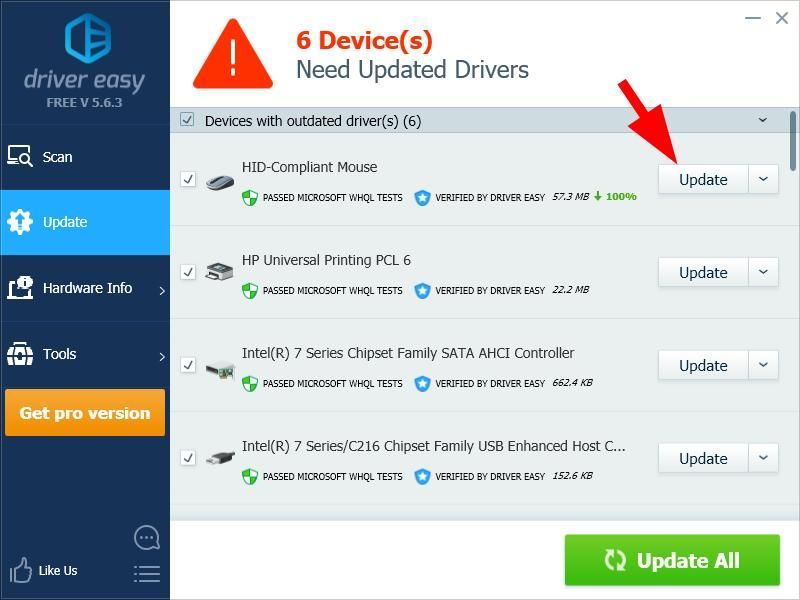
![لم يتم إطلاق Assassin’s Creed Valhalla [محلول]](https://letmeknow.ch/img/program-issues/93/assassin-s-creed-valhalla-not-launching.jpg)
![[تم حل المشكلة] SteamVR لا يعمل - بسهولة وسرعة](https://letmeknow.ch/img/knowledge-base/24/steamvr-not-working-easily-quickly.jpg)

![[تم الحل] SteelSeries GG (المحرك) لا يعمل على Windows](https://letmeknow.ch/img/program-issues/07/steelseries-gg-not-working-windows.jpg)

![[تم حل المشكلة] يستمر تأثير Genshin في التعطل على جهاز الكمبيوتر](https://letmeknow.ch/img/knowledge-base/35/genshin-impact-keeps-crashing-pc.jpg)
